Hay un cierto punto en el día en que nos preguntamos, ¿puedo controlar dispositivos conectados a Wi-Fi sin cambiar la contraseña ? Ahora, esta puede ser una pregunta de conveniencia general porque es conveniente controlar dispositivos inteligentes usando Wi-Fi.
Sin embargo, también puede ser una cuestión de seguridad. Es posible que desee deshacerse de alguien conectado a su red sin cambiar la contraseña . Entonces, discutamos cómo ver dispositivos en su Wi-Fi y cómo regular las conexiones en su Wi-Fi.
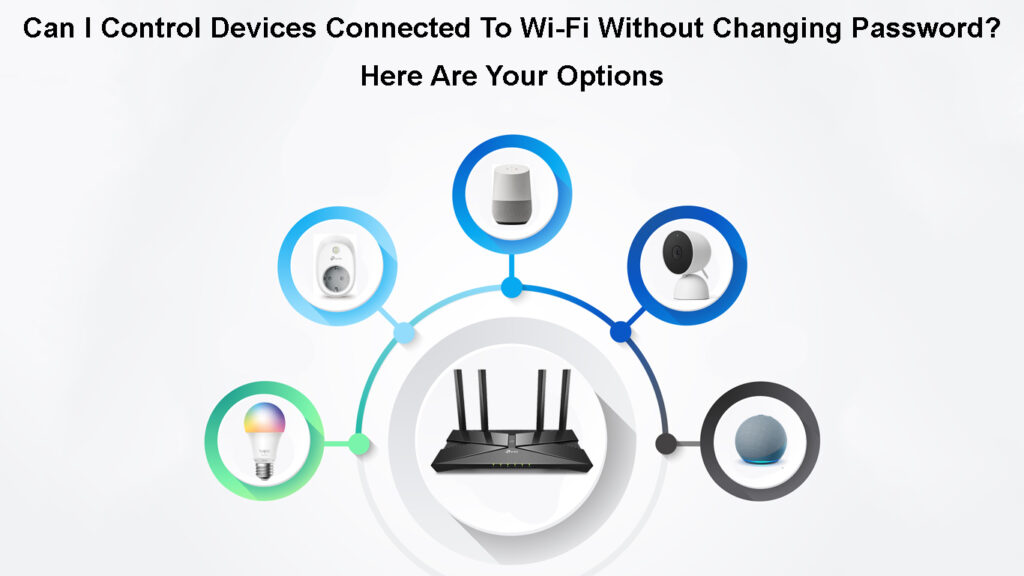
¿Cómo ver dispositivos conectados a su Wi-Fi?
En su red Wi-Fi , usted es el administrador de la red . Eso significa que controlas, mantiene y administra la red Wi-Fi. La posición de administración le permite ver todo el tráfico de red, incluidos los dispositivos conectados a su red Wi-Fi :
- Vaya a la página de inicio de sesión : para ver dispositivos conectados a su Wi-Fi, abra la página de inicio de sesión del enrutador. Para hacer eso, abra cualquier navegador web e ingrese la dirección IP de sus enrutadores . Puede encontrarlo en el manual del usuario o en la parte inferior de su enrutador.
- Ingrese sus credenciales: debe ingresar su nombre de usuario y contraseña . Si nunca cambió su contraseña y nombre de usuario, intente escribir Admin para ambos. Si ese no es el caso, busque los detalles de inicio de sesión de su enrutador específico.
- Sección de dispositivos conectados: vaya a WLAN y luego avanzó, verá dispositivos conectados (o lista de clientes DHCP o algo similar). Debería ver la lista de dispositivos conectados y sus direcciones MAC en su pantalla. La dirección MAC identifica su dispositivo en la red y puede ayudarlo a reconocer sus dispositivos.
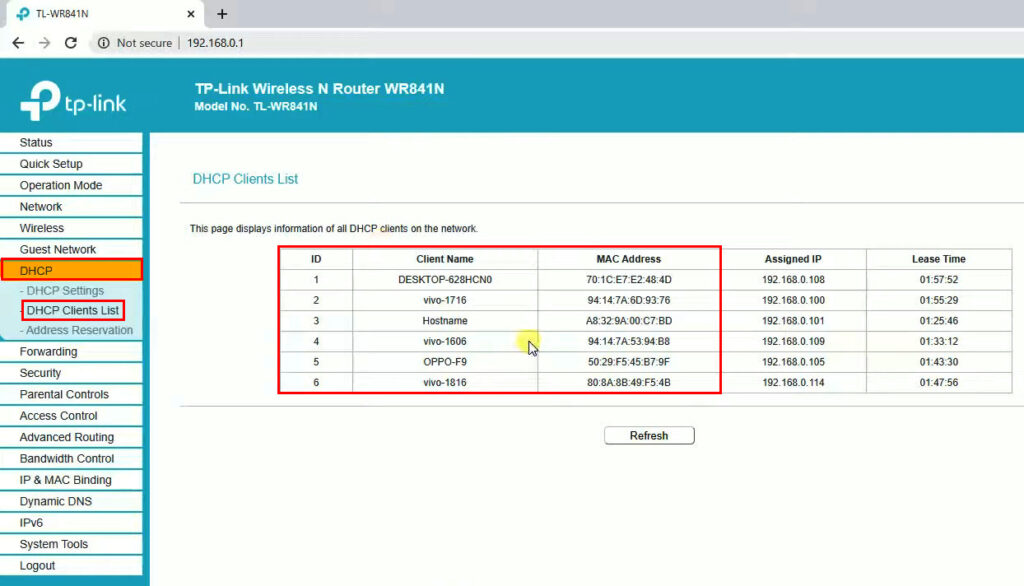
Para Windows, puede usar un programa llamado Wireless Network Watcher . Una vez que inicie este programa, escaneará automáticamente su red Wi-Fi y mostrará la lista de dispositivos conectados con sus nombres.
Cómo usar el observador de red inalámbrico
¿Qué pasará con los dispositivos conectados a Wi-Fi si cambia su contraseña?
Si decide cambiar su contraseña de Wi-Fi , cada dispositivo conectado a la red se desconectará. Tendrá que volver a conectar todos los dispositivos e ingresar la nueva contraseña manualmente para conectarse.
Es un buen método para desconectar automáticamente todos los dispositivos no deseados o no autorizados sin pasar por la lista de dispositivos conectados y verificar sus direcciones MAC. Si no desea desconectar todos sus dispositivos inteligentes en casa, visite otras formas de desconectar los dispositivos conectados a su red Wi-Fi.
¿Puedo controlar dispositivos conectados a mi Wi-Fi?
Para controlar los dispositivos conectados a su Wi-Fi , primero debe identificarlos. Puede ver una lista de dispositivos conectados en la página de configuración de su enrutadores, con sus direcciones MAC. Estas direcciones mostrarán qué dispositivos están conectados.
Las aplicaciones de gestión de viviendas inteligentes pueden evitar que los dispositivos se conecten sin proporcionar su dirección MAC, por lo que puede ser útil tener una aplicación Smart Home Management.
Por lo general, la mayoría de los enrutadores de hoy en día vienen con algún tipo de opción de control parental . Esta opción podría ser una solución adecuada para desactivar Wi-Fi para algunos dispositivos en la red.
El problema puede surgir cuando ve un dispositivo desconocido en la lista de dispositivos conectados a Wi-Fi . Eso podría significar que una persona desconocida está usando su Internet. En este caso, deberá verificar esa dirección MAC de los dispositivos y ver si coincide con la dirección MAC de uno de sus dispositivos.
Sus opciones para controlar estos dispositivos son limitadas. Lo único que puede hacer sin cambiar la contraseña es eliminar o bloquear estos dispositivos. Para Windows, hay un programa llamado NetCut .
Este programa eliminará un dispositivo no autorizado si copia su dirección MAC y la pegará en el programa. Haga clic en la asociación desactivada, guarde los cambios y ahora puede eliminar ese dispositivo de la conexión Wi-Fi.
También puede bloquear dispositivos sin instalar software de terceros. Simplemente inicie sesión en su enrutador y encuentre la opción de filtrado o control de acceso MAC. A partir de ahí, puede especificar qué dispositivos pueden y no pueden acceder a su Wi-Fi .
Cómo restringir el acceso a Wi-Fi (enrutador TP-Link)
Bloquear un dispositivo es permanente, y puede ser una mejor opción que cambiar la contraseña. Cambiar sus contraseñas comenzará todos los dispositivos, pero alguien puede volver a romper su contraseña y tendrá que conectar todos sus dispositivos manualmente.
Conclusión
La solución más fácil para deshacerse de alguien que usa su red inalámbrica es cambiar su contraseña . Si se ha estado preguntando si puede controlar dispositivos conectados a Wi-Fi sin cambiar la contraseña, ahora conoce sus opciones.
Siempre puede encontrar la dirección MAC de un dispositivo y bloquearla a través de la configuración de sus enrutadores o utilizando alguna aplicación de terceros. Finalmente, la mayoría de los ISP proporcionan aplicaciones inteligentes de gestión del hogar, y estos pueden administrar todos los dispositivos en su Wi-Fi.
